Röst-till-text-funktionen, ofta benämnd dikteringsläge, är ett oerhört praktiskt verktyg. Men vad händer om det hindrar dig från att uttrycka dig fullt ut?
Som standard ersätter Androids röst-till-text-funktion svordomar med asterisker. För alla som uppskattar ett färgstarkt språk är det enkelt att inaktivera detta, oavsett vilket tangentbord du använder på din telefon. Här följer instruktioner om hur du avaktiverar svordomsfiltret och tillåter svordomar i röst-till-text på Android, både för Gboard och Samsung Keyboard.
Aktivera svordomar i röst-till-text för Gboard och Google Voice Typing
De flesta Android-telefoner använder som standard Googles tangentbordsapp för både textinmatning och röststyrning. Gboard erbjuder många användbara funktioner, men censurerar som standard svordomar. Även om det tillåter svordomar, ersätts alla bokstäver utom den första i ordet med asterisker.
Det finns två sätt att ändra denna inställning: direkt i Gboard-appen eller via Google Voice Typing-appen. Låt oss börja med Gboard, då det är det vanligaste valet.
- Först måste du öppna inställningarna för Gboard. Det finns flera sätt att göra detta.
- Öppna Gboard i valfri app där du kan skriva text och tryck på kugghjulsikonen i verktygsfältet. Om den inte visas, tryck länge på kommatecknet och tryck sedan på kugghjulsikonen när den dyker upp.
- Alternativt kan du navigera via Inställningsmenyn. Gå till Inställningar > System (eller Allmän hantering) > Språk och inmatning > Skärmtangentbord > Gboard.
- Välj nu menyn Textkorrigering, där du hittar alternativet Blockera stötande ord. Inaktivera detta.
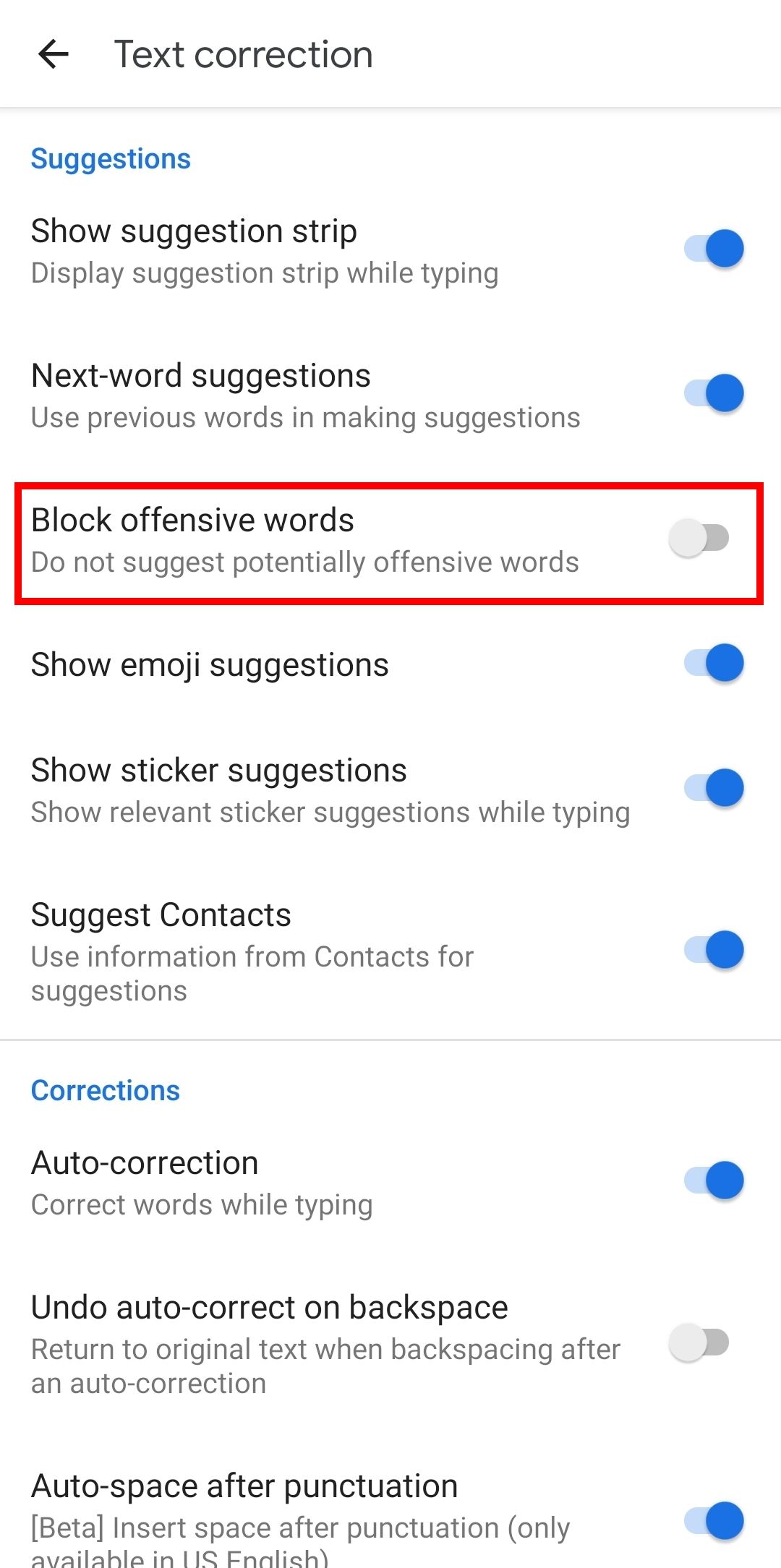
- Detta tillåter även Gboard att föreslå svordomar i sin prediktiva text när du skriver, och funktionen fungerar även med röst-till-text.
Om du har bytt till ett annat tangentbord än Gboard, kan du fortfarande navigera till appens inställningar via samma metod.
Tillåt svordomar i Google Voice Typing
Om du ofta använder röstinmatning kan du använda Google Voice Typing-appen istället. Denna app censurerar också som standard svordomar med asterisker, men även detta kan du ändra.
För att välja Röstinmatning, öppna en app där du kan skriva text och tryck i textinmatningsrutan (en anteckningsapp eller adressfältet i en webbläsare fungerar bra). Välj tangentbordsikonen i navigeringsfältet längst ner till höger och tryck på Google Voice Typing.
- När Google Voice Typing öppnas, tryck på kugghjulsikonen till vänster om mikrofonknappen.
- Inaktivera Blockera stötande ord.
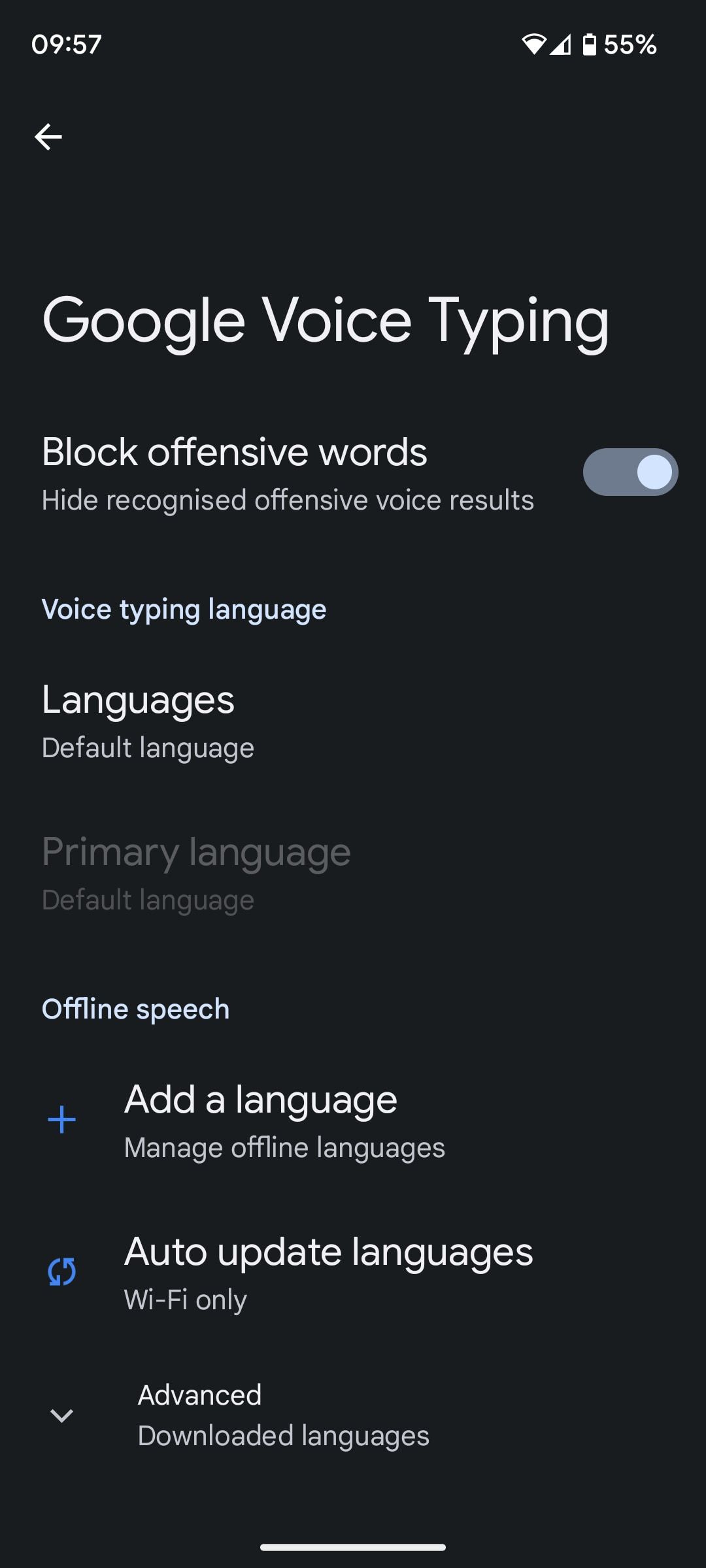
Testa funktionen genom att säga några svordomar i appen, och du bör se dem i all sin fulla glans.
SwiftKey-tangentbordet använder Googles programvara för röst-till-text, så du måste justera Google-inställningarna för att inaktivera censur även i SwiftKey.
Inaktivera censur i Samsungs tangentbord
På Samsung-telefoner använder standardappen Samsung Keyboard Bixby för diktering. Därför måste du ändra inställningarna i Bixby. Dessa inställningar finns dock inte i systeminställningsmenyn.
- Börja med att öppna röst-till-text-funktionen. För att göra detta, dra upp tangentbordet i valfri app och tryck på mikrofonen för att Bixby ska börja lyssna.
- När mikrofonen är aktiv, tryck på kugghjulsikonen för att öppna Röstinställningar.
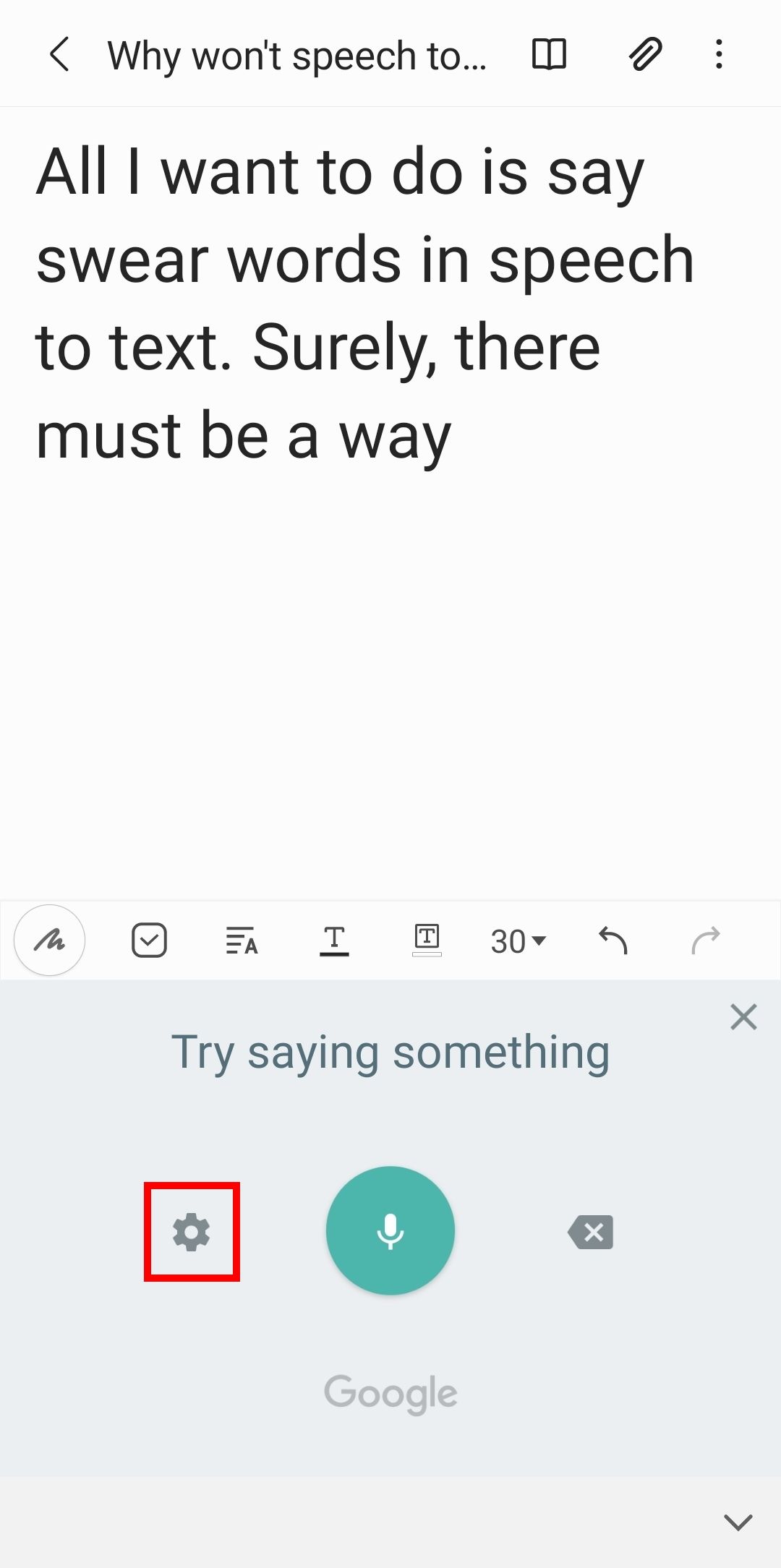
- På inställningsskärmen, avmarkera Dölj stötande ord. Bixby kommer nu att sluta censurera svordomar när du dikterar.
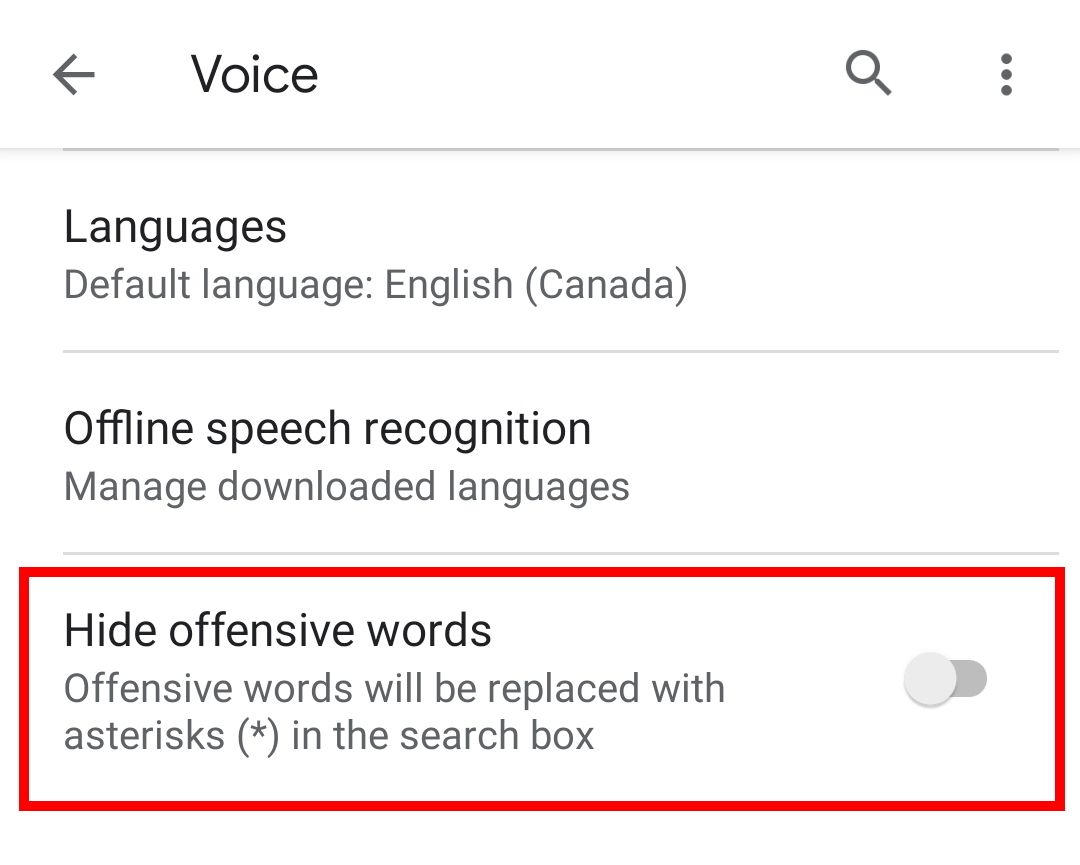
Testa snabbt funktionen för att säkerställa att den fungerar korrekt.
Om du vill att tangentbordet ska censurera ditt språk, till exempel för att undvika att skicka en obscen harang till din mormor, så vänder du enkelt stegen för alla tangentbord ovan. Tänk dock på att det inte är en helt idiotsäker metod. Vissa felhörda ord kan fortfarande smita igenom!
Avblockera stötande ord på Android
Efter att du har justerat dessa inställningar kan du svära som en sjöman i dikteringsläge. Se bara till att du dubbelkollar noggrannheten i hur programvaran transkriberar ditt tal för att undvika obehagliga missöden!
När du ändå är igång kan det även vara värt att justera autokorrigeringen för att undvika oönskade överraskningar i din skrivna text.